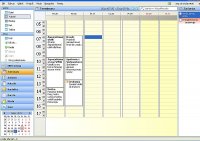Kącik początkującego
- Instalacja Windows Vista
- Instalacja Windows 7
- Instalacja windows xp
- Sprzedajemy na allegro
- Pasaż komputerowy
- Konfiguracja ekranu windows
- Instalacja wyszukiwarki google - konfiguracja
- Najważniejsze użyteczne programy
- Program do odczytywania pdf
- ZoneAlarm firewall
- Program do odtwarzania muzyki
-
Program do obróbki muzyki
- Program do przerabiania muzyki wczytanie pliku
- Program do obróbki mp3
- Kopiowanie, wstawianie dźwięku
- Głośność - chrypienie
- Program do nagrywania piosenek
- Usuwanie szumu z nagrań
- Jak Generować dźwięki
- Efekty na dźwięku
- Efekty na dźwięku cz2
- Instalacja obsługi mp3
- Konwerter wav na mp3
- Program do przycinania mp3
- Program do skracania piosenek
- IrfanView - obrazki
- Total Commander
- Nagrywanie płyt - Nero
- Programy do oglądania filmów
- Telefon - Skype
- Jak wypełnić pit?
- Program do czyszczenia komputerów - Ccleaner
- Program do tworzenia newslettera Scribus
- PDF Creator - Drukarka pdf
- Organizer, kalendarz, terminarz
- Program do oglądania zdjęć
- Program do rozpakowywania
- Program do cięcia mp3
- Program do ściągania z Youtube
- Program do ściągania muzyki z Youtube
- Program do czytania tekstu
- Tekst na mowę program
- Program do nagrywania pulpitu
- Program do pisania nut
- Program do optymalizacji komputera
- Jak założyć e-mail?
- Sprzęt i oprogramowanie
- Problemy z wolnym przegrywaniem
- Duże szumy w głośnikach
- Karta dźwiękowa nie działa
- Komputer się zawiesza - wyłącza
- Komputer nie działa - diagnoza
- Z czego składa się komputer
- Jak złożyć komputer - składanie komputer
- Po co mi system w komputerze?
- Jak założyć Internet?
- Jaki komputer dla seniora?
- Jaki komputer - Laptop czy stacjonarny?
- Co wybrać tablet czy laptop?
- Jak wybrać tani laptop?
- Dlaczego komputer chodzi głośno?
- Jaką drukarkę kupić?
- Przydatne porady
- Płyta audio z mp3
- Komputer wolno chodzi
- Jak zapobiegać wirusom
- Usuwanie wirusów
- Jak rozpakować plik?
- konwersje plików
- Jak nagrać obraz płyty
- Zmniejszanie zdjęcie
- IE nie działa
- Myszka nie działa
- Jak uruchomić stare programy
- Jak zrobić pocztówkę
- Program do zmniejszania rozmiaru zdjęć - masowo
- Program do slajdów
- Jak masowo zmienić rozszerzenie zdjęć?
- Jak masowo zmieniać nazwę zdjęć?
- Masowe wyostrzanie i kadrowanie zdjęć
- Masowe rozmycie i obrót zdjęć
- Własna strona WWW
- Strona WWW, ale jaka?
- Darmowa strona czy własna domena?
- Co jest potrzebne by zrobić lub zamówić
- Projekt graficzny strony - template
- Darmowy czy płatny CMS?
- Tani serwer
- Darmowy hosting bez reklam
- Jak dobrać serwer do strony?
- Jak sprawdzić szybkość serwera?
- Rejestracja domeny - Własna domena
- Statystyki odwiedzin
- Darmowe domeny pl
- Serwery testowe
- Co to jest serwer proxy?
- Darmowe rozmowy przez Internet - Voip
- Czym otworzyć plik
- Porównywarka kredytów gotówkowych nowość
- Książki informatyczne
Dobre programy - tutoriale
Programy biznes
Programowanie PHP

 Terminarz - widoki - organizowanie zadań
Terminarz - widoki - organizowanie zadań
W kolejnych artykułach spróbuję przybliżyć jak posługiwać się terminarzem EssentialPIM w praktyce.
Po uruchomieniu programu otrzymujemy widok zadań na dzisiaj, jutro i pojutrze, co jest ukazane na obrazku poniżej.
Widok tygodnia, miesiąca, roku i dnia...
Nas w chwili obecnej interesować będzie dodawanie zadań do terminarza i on sam. Klikamy zatem na klawisz "Terminarz" w lewym menu.
Moim najbardziej ulubionym widokiem jest widok tygodnia. Tu wszystko widzimy wszystko w najbliższym czasie co jest do wykonania. W tym widoku możemy dokonywać ewentualnych poprawek i przesunięć zadań w niezbyt odległym czasie, jednak widok ten pozwala na łatwą identyfikację poszczególnych zadań.
Zobacz inne:
Terminarz - widoki - organizowanie zadań
Terminarz - planowanie zadań
Planowanie zadań powtarzających się
Przypominacz - Ustawienie alarmu
Terminarz - planowanie zadań
Planowanie zadań powtarzających się
Przypominacz - Ustawienie alarmu
Reklama
Internetowe finanse
Grafika 2D - tworzenie
Animacja 2d
Grafika 3D
Montaz filmu
Kącik filmowca
Tworzenie muzyki
Tworzenie gier 2D i 3D